xp如何重装系统win7,xp重装系统win7的详细步骤
- 分类:重装系统 回答于: 2023年01月14日 09:36:13
XP系统已经有很多年历史了,尽管微软推出了新系统,而使用xp的用户依然有很多。最近有网友咨询,怎么把xp系统更换为win7系统,下面,小编就把xp重装系统win7的步骤教程分享给大家。
工具/原料:
系统版本:Windows xp/7
品牌型号:ThinkPad T430i
软件版本:极客狗装机大师
方法/步骤:
1、百度搜索并下载极客狗装机大师软件,然后打开软件,点击“立即重装”。极客狗会自动配置用户的电脑信息,稍后点击“下一步”。

2、接着进入选择系统的界面,选择我们需要安装的系统版本,点击“下一步”。

3、极客狗会推荐常用的软件,我们可以自由选择下载安装。
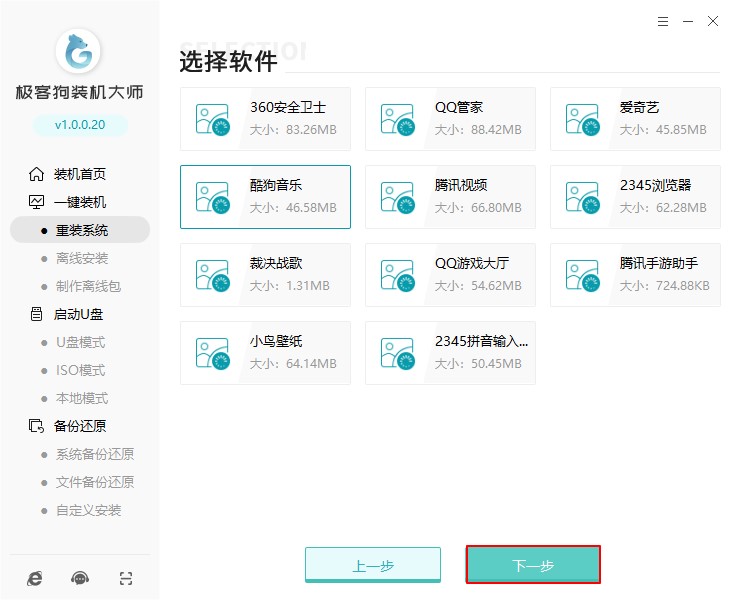
4、现在进入资料备份环节,建议用户勾选需要备份的文件,或者自行转移到除C盘以外的分区。防止重装系统时c盘和桌面格式化,造成了不必要的损失。
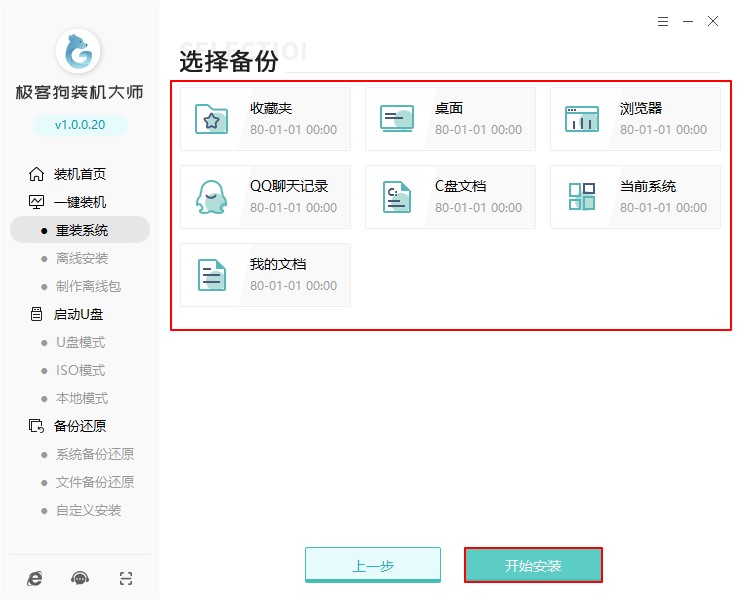
5、接下来极客狗下载系统相关文件,下载完成后会自动重启,重启选择PE所在项回车。
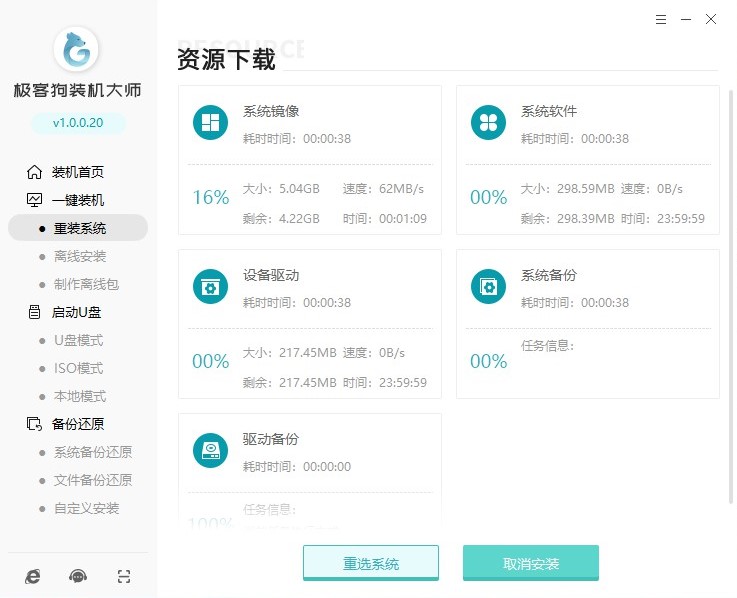
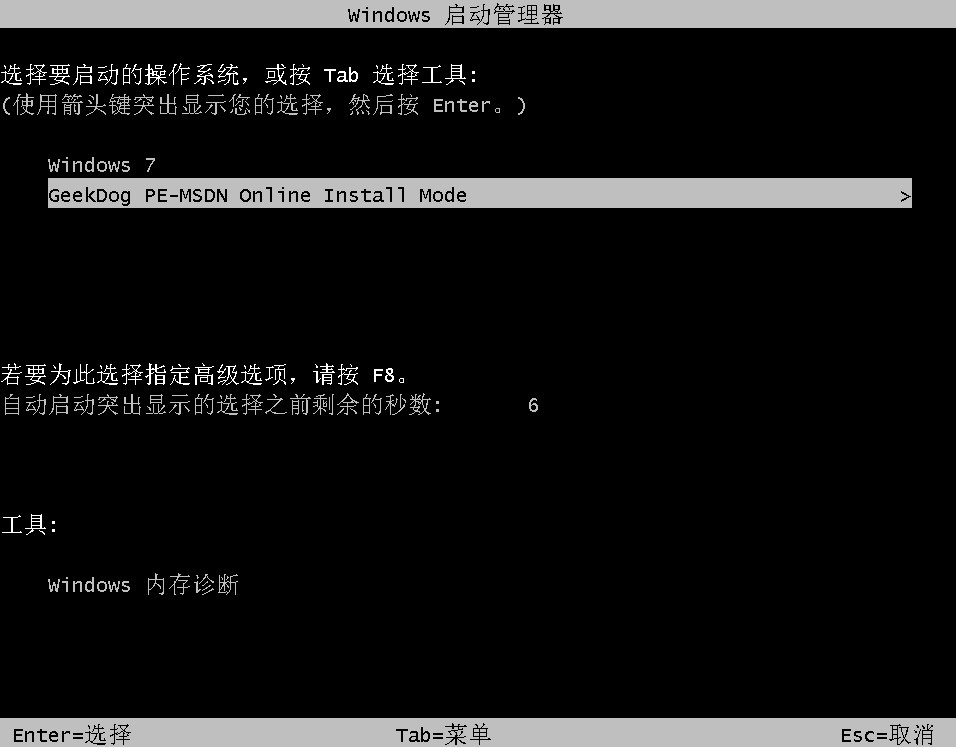
6、进入了极客狗PE系统中,无需操作,装机软件会自动安装系统并重启,大家耐心等待即可。

7、安装过程中,弹出引导修复工具,点击确定即可,电脑重装完成最终会进入重装完成的win7桌面。

以上详解xp电脑重装系统win7步骤。系统安装完成后,重启进入win7系统即可。大家可以参照执行。
 有用
26
有用
26


 小白系统
小白系统


 0
0 0
0 0
0 0
0 0
0 0
0 0
0 0
0 0
0 0
0猜您喜欢
- 重装系统怎么操作(两种重装系统的步骤..2023/03/09
- 电脑系统重装步骤图解,重装win7电脑系..2022/11/25
- 重装系统的步骤是什么,u盘安装win10重..2023/02/09
- 自己给win10系统重装的方法步骤..2022/11/26
- windows7安装u盘怎么用2023/05/05
- 怎么重装win11系统?u盘做启动盘重装win..2023/04/12
相关推荐
- 华硕主板怎么用u盘重装系统步骤教程..2022/10/22
- 如何重装系统,惠普电脑如何重装系统win..2023/02/01
- 魔法猪怎么在线重装windows7?魔法猪在..2023/04/07
- 小白一键重装系统工具怎么使用..2023/04/27
- 华为笔记本怎么重装系统win7..2023/04/24
- 电脑怎样重装系统win10?电脑重装系统wi..2023/04/18

















